
Denne programvaren vil holde driverne dine i gang, og dermed beskytte deg mot vanlige datamaskinfeil og maskinvarefeil. Sjekk alle driverne dine nå i 3 enkle trinn:
- Last ned DriverFix (bekreftet nedlastningsfil).
- Klikk Start søk for å finne alle problematiske drivere.
- Klikk Oppdater drivere for å få nye versjoner og unngå systemfeil.
- DriverFix er lastet ned av 0 lesere denne måneden.
Microsoft OneDrive-klient for PC kan kaste noen feil innimellom. En slik feil er Onedrive feilkode 0x8004de34. Det oppstår når OneDrive ikke gjenkjenner Microsoft-konto brukes til å sette opp klienten.
Flere brukere har rapportert om en lignende feil i Microsoft-fellesskap forum:
Jeg har en popup som fortsetter å kreve at jeg logger på en stasjon på pc-en min, men e-posten den ber om er en jeg slettet, og det er ingen konto under den e-posten Når jeg skriver inn den nåværende e-postkontoen for Microsoft, leder den meg bare sirkulært tilbake til å logge på med den ole nedlagte e-postkontoen, det gir en feil beskjed; feilkode 0x8004de34.
Hvis du også er plaget av dette, er det et par feilsøkingstips som hjelper deg med å løse OneDirve-påloggingsfeilen.
Hvordan kan jeg fikse OneDrive feilkode 0x8004de34 i Windows 10?
1. Koble fra og koble OneDrive-kontoen på nytt
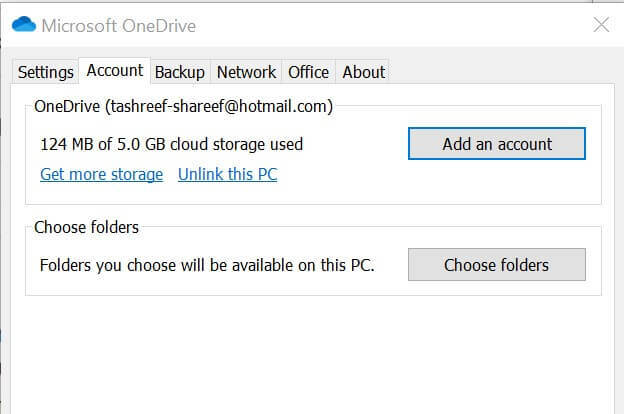
- Start Microsoft OneDrive hvis den ikke allerede kjører.
- Klikk på det lille pilikonet på Oppgavelinje for å vise de skjulte ikonene.
- Høyreklikk på Microsoft OneDrive ikon.
- Å velge Innstillinger fra alternativene.
- I innstillingsvinduet for Microsoft OneDrive åpner du Regnskap fanen.
- Klikk på Koble fra denne PC-en lenke.
- Når en popup-dialogboks vises, klikker du på Fjern tilknytningen til kontoen.
- Deretter vil du se konfigurere OneDrive skjerm.
- Skriv inn e-postadressen din som er tilknyttet OneDrive-kontoen, og klikk på Logg inn.
- Skriv inn passordet ditt når du blir bedt om det.
- Fullfør installasjonsprosessen og sjekk om feilen er løst.
2. Tilbakestill OneDrive-klienten
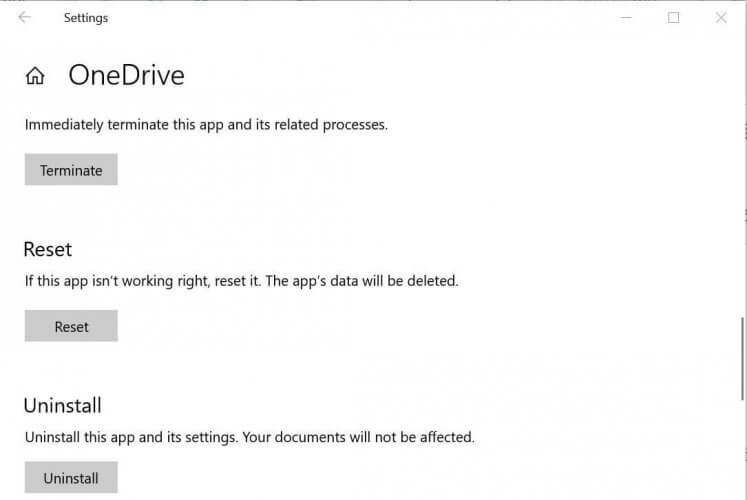
- Klikk på Start og velg Innstillinger.
- Gå til Apper> Apper og funksjoner.
- Søk i OneDrive app ved hjelp av søkefeltet.
- Klikk på OneDrive app fra listen.
- Klikk på Avansert Alternativer.
- Rull ned og klikk på Terminere knapp. Dette vil drepe enhver OneDrive-prosess som fortsatt kjører.
- Rull ned og klikk på Nullstille. Når du blir bedt om å bekrefte, klikker du på Nullstille en gang til.
- Start datamaskinen på nytt og se etter forbedringer.
Hvis du har problemer med å åpne Setting-appen, kan du ta en titt på denne artikkelen for å løse problemet.
Du kan også tilbakestille OneDrive-appen ved å bruke følgende kommando.

- trykk Windows-tast + R for å åpne Kjør.
- I Løpe dialogboksen skriv inn følgende kommando og klikk OK å utføre det:
% localappdata% MicrosoftOneDriveonedrive.exe / reset. - trykk Windows-tast + R igjen og skriv inn følgende kommando:
% localappdata% MicrosoftOneDriveonedrive.exe / reset. - Klikk OK å kjøre den.
Tilbakestilling av OneDrive-klienten har hjulpet flere brukere med å løse tilkoblingsproblemer relatert til Microsoft OneDrive.
3. Avinstaller og installer OneDrive på nytt

- Klikk på Start og velg Innstillinger.
- Gå til Apper> Apper og funksjoner.
- Søk etter OneDrive ved hjelp av søkeboksen.
- Klikk på OneDrive app.
- Klikk på Avinstaller knapp.
- Klikk på Avinstaller når du blir bedt om å bekrefte.
Installer OneDrive på nytt
Du kan enten installere OneDrive direkte ved hjelp av en OneDrive-installatørkopi som er lagret i Windows eller du kan laste den ned fra Microsoft Store. Slik gjør du det.
Installer fra Windows-mappen
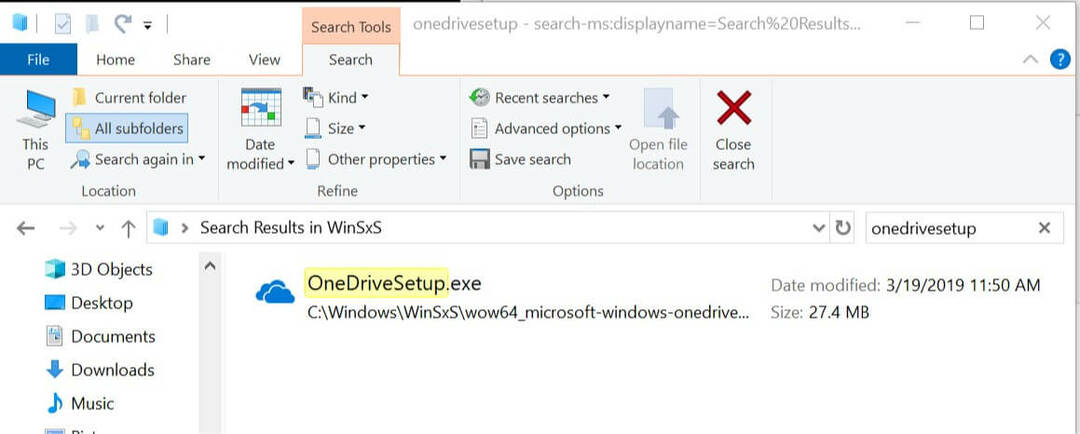
- Åpne File Explorer og naviger til følgende sted:
C: WINDOWS - Neste, søk etter OneDrivesetup.
- Dobbeltklikk på OneDriveSetup installasjonsprogrammet fra søkeresultatet og fortsett med installasjonen.
- Du kan også installere den nyeste versjonen av Microsoft OneDrive-klienten fra Microsoft Store.
Å ikke kunne synkronisere OneDrive-klienten kan være kontraproduktivt for mange mennesker. Ved å følge trinnene i denne artikkelen kan du løse Onedrive-feilkoden 0x8004de34 på kort tid. Gi oss beskjed om hvilken løsning som hjalp deg med å løse feilen i kommentarene.
RELATERTE STORIER DU KAN LIKE:
- Fix: OneDrive-inngangspunkt ikke funnet
- Hvordan fikse OneDrive thumbs.db feil en gang for alle
- Hvordan fikse OneDrive's SSL_error_no_cypher_overlap
